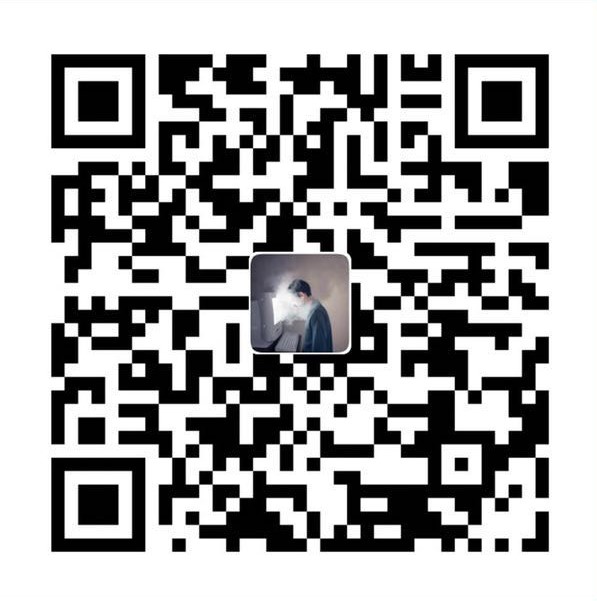这学期的项目设计课小组选题选择了制作一个机械臂STEAM教具,我的任务主要做用户所接触到的图形化编程界面。
采取的尝试
scratch_www搭建
文章来源:Windows 下搭建Scratch环境
scratch-www是scratch-gui的网页版,功能包括gui的编辑,保存,播放,和gui的作品展示,这里主要介绍scratch-www在window系统下的安装和运行。
必须安装的三个工具:git、python、nodejs
安装 git
下载链接:https://git-scm.com/downloads
- 注册或登录GitHub
- 下载git客户端并安装
查看是否安装完成:安装完成后,在任意地方鼠标右键,打开 Git Bash Here,键入以下命令,验证是否安装完成1
git --version
- 安装好git后,需要在PowerShell或CMD或git bash下配置用户信息:验证设置成功的命令:
1
2git config --global user.name "comecode.net" #设置自定义用户名
git config --global user.email "[email protected]" #设置全局邮箱(此邮箱也是github账号)设置出错时,取消设置的命令:1
2git config --global user.name #查看设置的全局用户名
git config --global user.email #查看设置的全局邮箱1
2git config --global --unset user.name #取消设置全局用户名
git config --global --unset user.email #取消设置全局邮箱 - 生成SSH key然后,需要输入的地方,一直回车即可。
1
ssh-keygen -t rsa -C "github账号的邮箱" #邮箱换成你github账号的邮箱
之后会在 【C:\Users\用户名.ssh 】下产生两个文件。其中,id_rsa是私钥,id_ras.pub是公钥。 - 配置github的SSH key
登陆的你github,找到settings–>SSH and GPG keys,然后点击New SSH key
Title可自定义,key则填入【C:\Users\用户名.ssh 】目录下的【id_ras.pub】的文件内容 - 验证配置好的Git
PowreShell或CMD或Git Bash中,键入以下命令,检查是否配置成功至此,在win 10系统上的git环境已经搭建完毕1
ssh -T [email protected]
安装python以及nodejs
python安装2.7版本,并需要把安装目录配置在Windows系统环境变量path中,重开CMD才能在CMD中直接使用;
下载链接:https://www.python.org/downloads/windows/
nodejs版本要求为8.0+版本,本人安装的12.16.2,并自带安装了npm
下载链接:https://nodejs.org/en/download/
设置npm安装源为淘宝源,国内源安装快。
1 | npm config set registry https://registry.npm.taobao.org |
验证是否成功:
1 | npm config get registry |
下载scratch-www源代码
从官网下载源代码有两种方式:
- 直接下载:直接下载的包很小,只有30M左右。
- 用git工具下载:git工具下载的包会很大,约300M左右。
(注:多出的200多M是git的内容,一般都不会用到,由于服务器在海外,如果您选用git方式下载时,您差不多可安逸的吃碗泡面。)
获取源代码方式1:直接下载版本。(推荐此方式)
直接下载的链接:https://github.com/LLK/scratch-www
左侧可选择你需要的版本,一般下载三类中的一类即可:develop(正在开发的版本)、master(主版本)、release(发布的版本,此版本可能会有多个,后面都标注有日期,建议选择最近发布的版本)
获取源代码方式2:用git工具下载:(建议加上–depth=1,这样只获取最新版本,不下载历史库,包的大小就只有30M不到了)1
git clone --depth=1 https://github.com/LLK/scratch-www
安装scratch-www依赖的N个包:npm install
进入scratch-www源代码目录后运行下面的命令:
1 | npm install |
注意:如果卡住了,或报错了,分析相应的错误并重新npm install。
如:遇到的问题:经常会卡在安装chromedriver这个模块,提示当前使用的chrome版本无效,需要下载指定版本的chrome(76.0.0),这个安装的话会访问google的网站,一般无法访问到,会导致安装失败。
解决办法是:在package.json文件的devDependencies属性中,把”chromedriver”: “76.0.0”这行删掉,先npm install好其他模块,再单独安装 chromedriver。
1 | npm install --save-dev [email protected] --chromedriver_cdnurl=https://npm.taobao.org/mirrors/chromedriver |
遇到的问题:Cannot download “https://github.com/sass/node-sass/releases/download/v4.6.1/win32-x64-79_binding.node"
解决办法是:先在package.json文件中删除 devDependencies属性中的"node-sass": "4.6.1",然后
1 | npm i node-sass --sass_binary_site=https://npm.taobao.org/mirrors/node-sass/ |
注:node-sass的安装,个人建议不管有没有遇到上面的问题,都删除package.json中的"node-sass": "4.6.1",然后通过上面的命令单独安装,这是本人踩过的一个大坑:nodejs12以上的版本,需要node-sass4.12.0以上的版本。
另外:npm install 时,会报几条警告,基本上说是某个包没安装,但被另一个包所依赖,此时可以单独用下面的命令一个一个的安装所需要的包,也可以跳过这些警告不处理,至于不处理这些警告会有什么后续问题,本人现在还不知道(好尴尬啊)
1 | npm install xxx #xxx 为需要单独安装的包名,也可以带版本的安装 |
到此,npm install完毕。
修改scratch-www目录下的packpage.json
官网的scratch-www是要linux系统下编译运行的,有些指令在window系统下无法使用,需要修改packpage的scripts属性中的一些指令。
- 临时环境变量,在windows下,需要用set 才能设置成功。
- “rm -rf”是在linux下才有的指令。这条指令是用来删除build和intl这两个文件夹,再重新创建这两个文件夹,我们使用rimraf 来代替 rm 指令。
修改 package.json:
把修改为:(在NODE_OPTIONS前 ‘set’ )1
"build": "npm run clean && npm run translate && NODE_OPTIONS=--max_old_space_size=8000 webpack --bail",
把1
"build": "npm run clean && npm run translate && set NODE_OPTIONS=--max_old_space_size=8000 webpack --bail",
修改为:1
"clean: "rm -rf ./build && rm -rf ./intl && mkdir -p build && mkdir -p intl",
安装rimraf:1
"clean": "rimraf ./build && rimraf ./intl && mkdir build && mkdir intl",
编译scratch-www:1
npm i -g rimraf
与gui直接运行npm start 不一样,scratch-www安装后第一次运行时,需要先运行npm run build 再运行npm start。1
npm run build
为什么呢?因为scratch-www是多语言的网页,需要先创建语言文件,才能正常运行,显示。
npm run build 时,会删除build和intl文件夹,再translate远程获取语言文件。
build指令如下:package.json中还有几条translate指令:1
npm run build
有时运行到npm run translate:urls指令时会卡住,访问不到远程文件,导致npm run build失败。1
2
3"translate:urls": "node ./bin/get-localized-urls localized-urls.json",
"translate:files": "node ./bin/build-locales node_modules/scratch-l10n/www intl",
"translate": "npm run translate:urls && npm run translate:files"
这是因为scratch官网被我国封锁了,请全局科学上网再执行npm run translate:urls。
如果你npm run translate:urls 成功后,建议把这指令删除掉,即把上面最后一行改成:因为scratch-www需要的几十种语言文件,并不都需要,这样每次npm run build也会节省我们时间。1
"translate": "npm run translate:files"
至此,编译完毕。
git 操作
需要运行下面3个指令完成git的初始化及准备提交的动作,在npm start时需要这几个操作的支持才能正常运行:
1 | git init |
多语言支持:
1 | npm run translate #有多语言需要时 |
最后一步:运行scratch-www:
1 | make translations |
至此,恭喜您,您现在可在浏览器中打开 http://localhost:8333/ 即可开始访问你本机的scratch-www了
作为服务运行
node应用通过npm来执行,但是每次执行都需要一直保持,一旦关闭当前Terminal,程序就将终止。为了保持程序持续运行,可以使用forever
- 安装forever
1
npm install forever -g
- 进入应用目录运行程序也可以通过下面的方式运行:
1
forever start app.js
可以通过下面命令查看正在运行的应用:1
forever start -c "npm start" ./
1
forever list
现成的scratch二次开发平台
- Mind+(http://mindplus.cc/)
Mind+主要就是针对国内科技创新教育需求而开发的图形化编程软件,也是国内最早的图形化编程软件工具之一。在Scratch平台不能使用后,惊喜发现它完全可以兼容sb3格式保存的编程文件,其程序文件甚至可以一键导入到软件中,实现了对Scratch功能的无缝对接。目前很多学校老师、同学很多都在使用的一款编程软件。
Mind+最大优点是对硬件的支持非常丰富。直接支持中小学创客教育最常用的主流开源硬件如:Micro:bit、掌控板、ESP32和Arduino Uno等,可对上百种常用硬件模块进行编程控制,包括各种传感器、执行器、显示器、通讯模块、功能模块等;并且开放用户库,用户可以自己制作扩展库。另外,Mind+还能满足中小学老师对于AI人工智能知识教学的各种需求,支持 AI 与 IoT ,除了图形化编程,还可以使用 Python/C/C++等高级编程语言。
Mind+已在国内历经8年打磨,已然成为科创教育学科、竞赛中普遍使用的青少年编程软件之一。 - KittenBlock(https://www.kittenbot.cn/)
KittenBlock是小喵科技出品的一款儿童图形化编程软件,可以帮助中小学生或者非专业的技术人员快速入门编程,从而控制各种各样的电子模块。最大的特点其扩展功能丰富,尤其是人工智能AI这一块,很值得研究,如果是高水平进阶者,甚至可以自己开发相关的插件。对比Scratch功能,KittenBlock也已有了相关的替代功能,比如百度大脑这个模块可以实现文字朗读,语音识别等。另外Kittenblock也支持C++(Arduino)、python编程。 - 慧编程V5(https://mblock.makeblock.com/zh-cn/)
慧编程是一款面向STEAM教育领域的积木式编程和代码编程软件,基于Scratch3.0开发,近400万用户用它创造、学习和分享。它不仅能让用户在软件中创作有趣的故事、游戏、动画等,还能对Makeblock体系、micro:bit等硬件进行编程。
特点提炼:
1.慧编程V5除了动画创作和游戏制作外,还支持对机器人和开源硬件编程
2.配合硬件教学,让课堂教学内容和形式更丰富;
3.支持丰富的开源硬件,满足更多课程需求,提高课堂创造效率
4.支持一键切换Python和Python输入模式,实现从图形化编程到代码编程的进阶教学
5.配套教学资源和课堂管理平台,打造高效课堂
6.支持AI和IoT黑科技,可设计各种趣味应用
7.即将支持多平台使用,提供流畅的编程教学体验 - 其他软件
目前还有一些儿童编程替代软件,如扣叮、编程猫、kitten等,大家感兴趣都可以搜索下载尝试。
体验:
以上三个平台都是基于scratch二次开发,可以在平台上自制积木,平台有不少开源硬件的拓展套件,优先选择在已有的主控板(Arduino、micro:bit)上开发能节省时间,能直接使用已有的双向通信接口。
Mind+上拓展套件较多,Mind+内置支持上百种常见的传感器库,并从V1.6.2开始,开放用户库,任何用户均可以制作和分享自己的用户库,并提供了本地及网络加载方式,方便大家的使用。(教程:https://mindplus.dfrobot.com.cn/)
Kittenbot上有一个关于Microbit-机械臂的说明文档:(与我本学期项目相关度高)
https://learn.kittenbot.cn/kits/armKit/arm.html
在线ide上显示的拓展很少
Makeblock慧编程上拓展套件较多,可成为开发者添加拓展。(帮助文档:http://www.mblock.cc/doc/zh/)
参考文章
mark一下可能会用到的文章:
Scratch-www系统在CentOS上搭建
Python与Scratch的双向通信
使用Python拓展Scratch的能力